萬盛學電腦網 >> windows 7教程 >> Windows7更改用戶賬戶控制設置
Windows7更改用戶賬戶控制設置
1,點擊“開始菜單”,選擇“控制面板”。

2,選擇“用戶賬戶和家庭安全”。
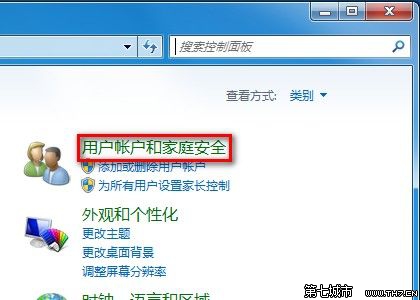
3,點擊選擇“用戶賬戶”。
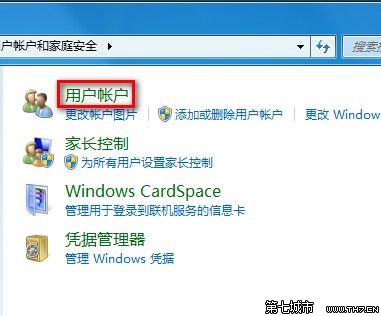
4,選擇“更改用戶賬戶控制設置”。
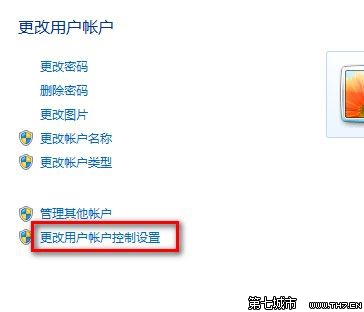
5,拖動滑動條更改用戶賬戶控制設置。
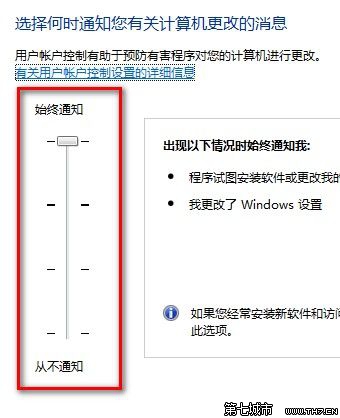
6,按上述操作就點擊“確定”更改用戶賬戶控制設置。
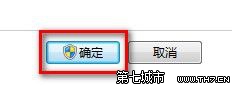
用戶賬戶控制級別的說明:
(1)始終通知:對每個系統變化進行通知。這也就是Vista的模式,任何系統級別的變化(windows設置、軟件安裝等)都會出現UAC提示窗口。
(2) 默認設置:僅當程序試圖改變計算機時發出提示。當用戶更改windows設置(如控制面板和管理員任務時)將不會出現提示信息。
(3) 不降低桌面亮度:僅當程序試圖改變計算機時發出提示,不使用安全桌面(即降低桌面亮度)。這與默認設置些類似,但是UAC提示窗口僅出現在一般桌面,而不會出現在安全桌面。這對於某些視頻驅動程序是有用的,因為這些程序讓桌面轉換很慢,請注意安全桌面對於試圖安裝響應的軟件而言是一種阻礙。
(4)從不通知:從不提示,這也等於完全關閉UAC功能
windows 7教程排行
操作系統推薦
相關文章
copyright © 萬盛學電腦網 all rights reserved



